Defender for Cloud Apps が Asana 環境の保護に役立つしくみ
Asana はクラウドベースのプロジェクト管理ツールです。このツールにより、ユーザーは組織およびパートナー全体にわたるプロジェクトやタスクで効率的にコラボレーションを行うことができます。 Asana は組織の重要なデータを保持しているため、悪意のあるアクターのターゲットになります。
Asana を Defender for Cloud Appsに接続することで、ユーザーのアクティビティに関するより優れた分析情報が得られ、機械学習ベースの異常検出を使用した脅威検出が提供されます。
主な脅威は以下のとおりです。
- 侵害されたアカウントと内部関係者による脅威
- データ漏えい
- セキュリティに対する認識不足
- 管理されていない個人のデバイスの持ち込み (BYOD)
ポリシーで Asana を制御する
| Type | 名前 |
|---|---|
| 組み込みの異常検出ポリシー | 匿名 IP アドレスからのアクティビティ 頻度の低い国からのアクティビティ 不審な IP アドレスからのアクティビティ あり得ない移動 終了させられたユーザーによって実行されたアクティビティ (IdP として Microsoft Entra ID が必要) 複数回失敗したログイン試行 |
| アクティビティ ポリシー | Asana 監査ログ アクティビティを使用して、カスタマイズされたポリシーを構築する |
ポリシーの作成の詳細については、「ポリシーの作成」を参照してください。
ガバナンス制御を自動化する
潜在的な脅威を監視することに加えて、以下の Asana ガバナンス アクションを適用および自動化して、検出された脅威を修復することができます。
| Type | 操作 |
|---|---|
| ユーザー ガバナンス | アラートをユーザーに通知する (Microsoft Entra ID 経由) ユーザーにもう一度ログインするよう要求する (Microsoft Entra ID 経由) ユーザーを一時停止する (Microsoft Entra ID 経由) |
アプリからの脅威の修復の詳細については、「接続されているアプリを管理する」を参照してください。
Asana を Defender for Cloud Apps に接続する
このセクションでは、アプリ コネクタ API を使用して、Microsoft Defender for Cloud Apps を既存の Asana アカウントに接続する方法について説明します。 この接続により、組織の Asana の使用状況を可視化し、制御できるようになります。
前提条件:
- Asana Enterprise アカウントは、この接続の前提条件です。 Asana に管理者としてサインインしている必要があります。
Asana を接続するには:
管理者アカウントで Asana ポータルにサインインします。
[管理コンソール]>[アプリ]>[サービス アカウント] に移動し、サービス アカウントをクリックします。 サービス アカウントをお持ちでない場合は、こちらに記載されたガイダンスを使用してアカウントを作成してください。
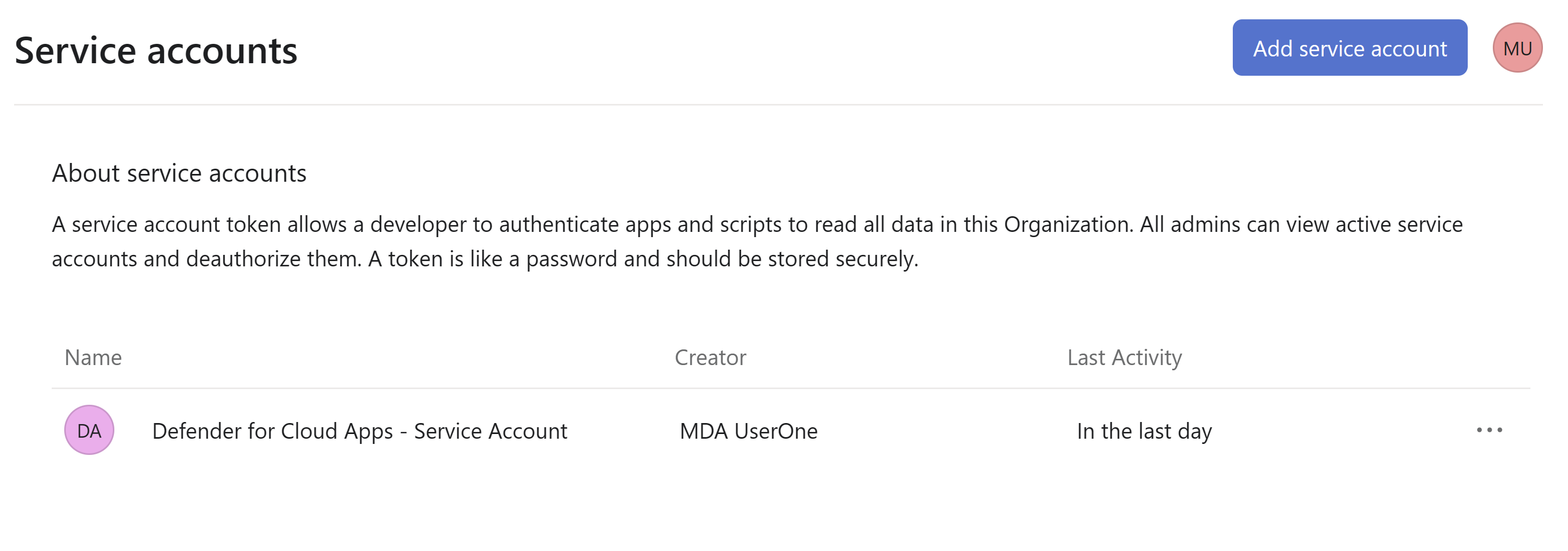
サービス アカウント トークンをコピーします。 既存のサービス アカウントがある場合は、トークンをコピーするためにリセットして新しいトークンを生成する必要があることがあります。
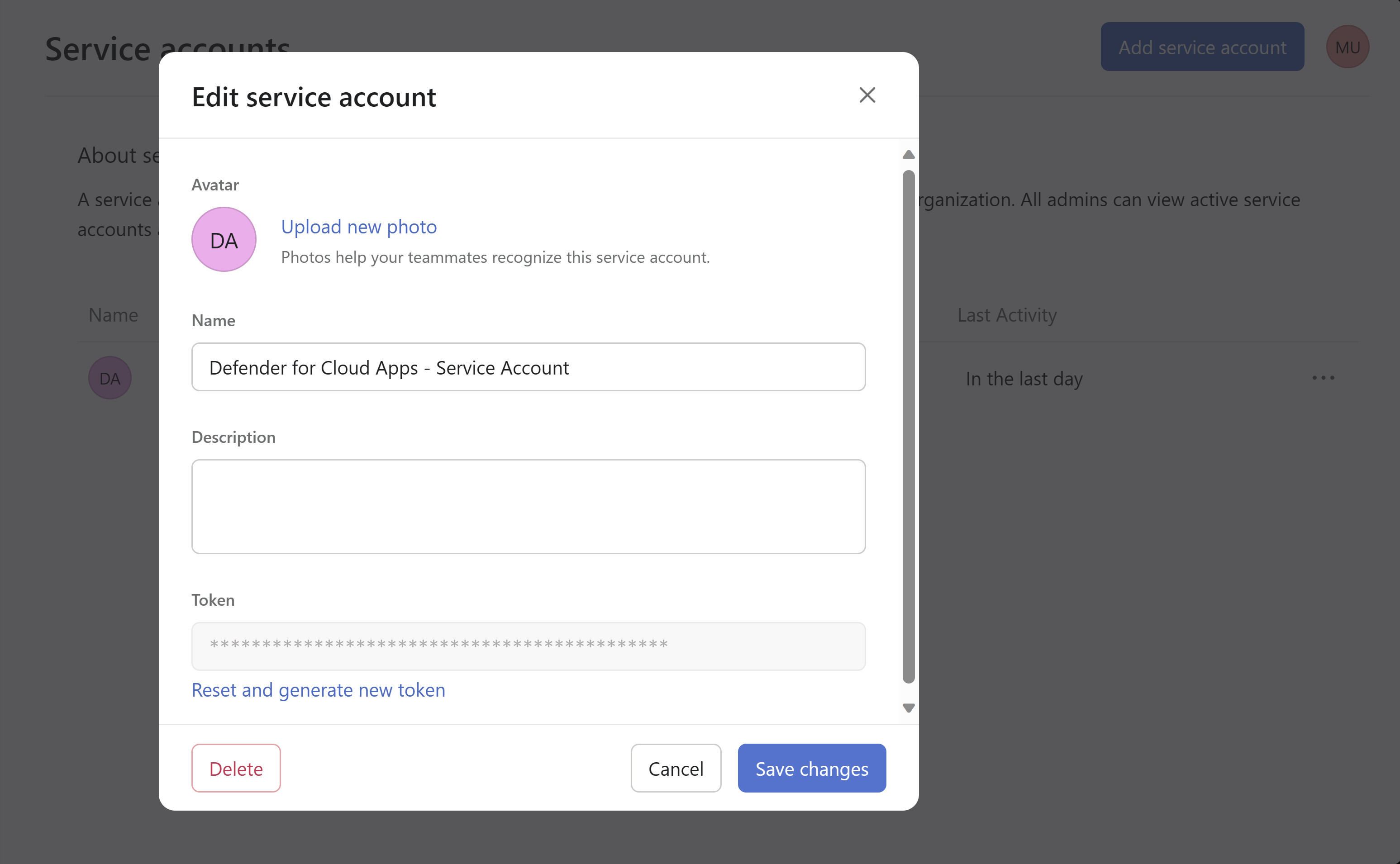
URL からワークスペース ID をコピーし、後で参照できるように保存します。
Microsoft Defender ポータルで、[設定]>[クラウド アプリ]>[接続済みアプリ]>[ アプリ コネクタ] に移動します。
[アプリを接続] をクリックし、[Asana] を選択します
接続ウィザードでインスタンス名を指定し、[次へ] をクリックします。
コピーしたアクセス トークンとワークスペース ID を、それぞれ [API キー] フィールドと [ワークスペース ID] フィールドに入力します。 入力したら、[送信] をクリックします。
Defender for Cloud Apps は、接続が正常に確立されると、Asana 監査ログのフェッチを開始します。
アプリの接続に問題がある場合は、「アプリ コネクタのトラブルシューティング」を参照してください。